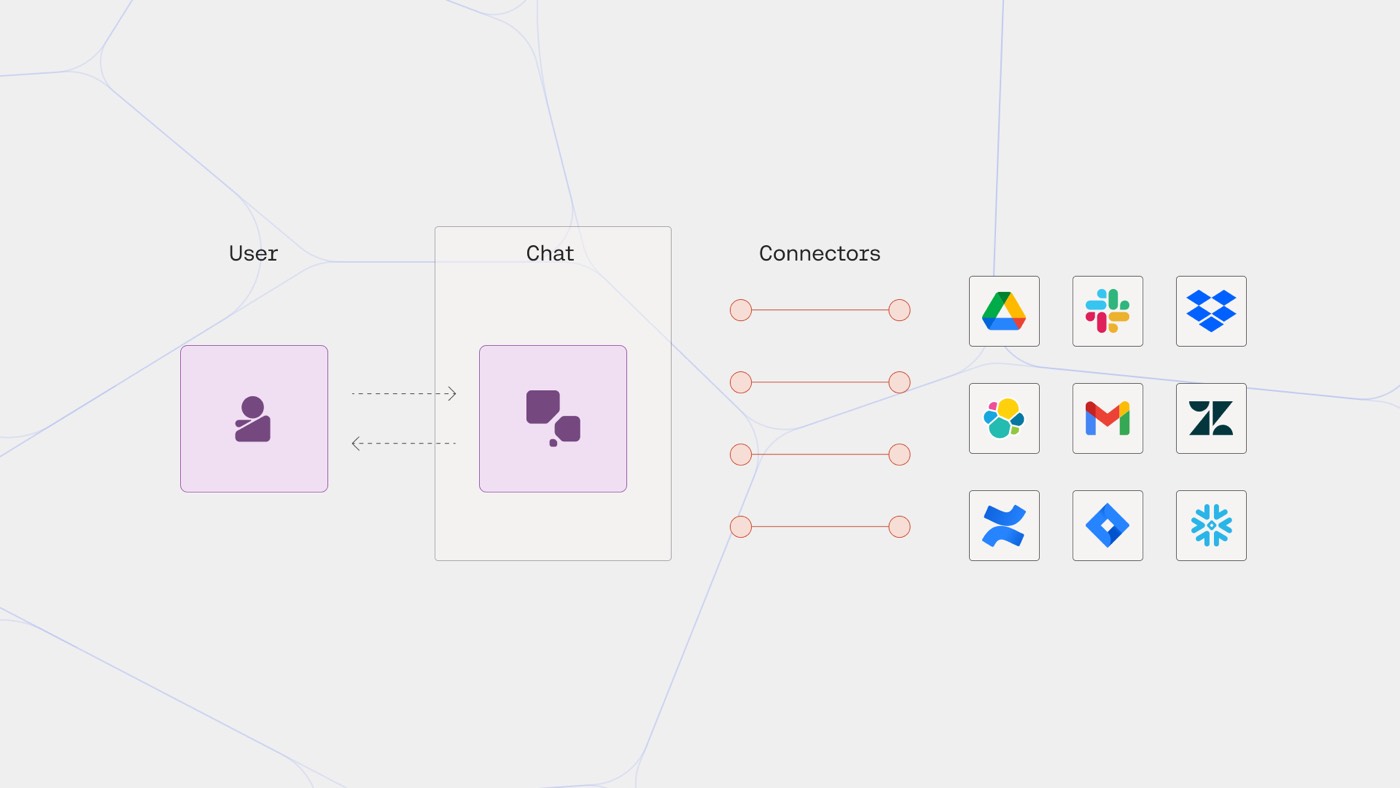除了Webflow 暫存子網域(例如yoursite.webflow.io)之外,您還可以選擇在您擁有的任何唯一網域(例如yourdomain.com)或子網域(例如subdomain.yourdomain.com)上發佈您的網站。使用自訂網域或子網域可以增強您的品牌,提高 SEO 的可發現性,並簡化個人發現和記住您的網站的過程。
開始之前: 在您的 Webflow 網站中包含網站規劃,並確保您擁有要連結的網域的所有權。如果您要將網域從其他託管服務轉移到 Webflow,請重設您的 DNS 配置(即刪除任何先前設定的 A 和 CNAME 記錄),以減少或消除可能需要稍後進行故障排除的潛在問題或衝突。
提醒: 如果您希望購買網域並將其直接連結到您的 Webflow 網站,請參閱我們有關取得自訂網域的教學。或者,如果您已經擁有自訂網域並希望在自動配置 DNS 記錄時將其連結到 Webflow,請瀏覽我們的教學課程: 有效連結自訂網域.
本教程將涵蓋:
- 如何為您的自訂網域建立連接
- 如何配置您的 DNS 記錄
- 如何設定預設域
- 如何驗證您的網域是否正確指向 Webflow
- 如何驗證和發布您的網站
- 常見問題與故障排除提示
連結自訂網域的步驟
重要的: 如果您希望將自訂網域連結到 Webflow 並且 自動地 配置您的 DNS 記錄,請參閱我們的教學課程 有效連結自訂網域.
要找到並建立自訂網域的連線:
- 訪問 站點設定 > 出版 選項卡 > 生產
- 輕按 新增自訂網域
- 選擇 手動新增域名
- 輸入與 Webflow 關聯的所需網域(例如,yourdomain.com)
- 點選 新增域名
這些步驟會將根網域(例如,yourdomain.com)和 www 子網域(例如,www.yourdomain.com)連接到您的網站。
重要的: 將預設網域設為 www 子網域(例如 www.yourdomain.com)至關重要。選擇根網域(例如,yourdomain.com)作為預設值需要對 DNS 記錄進行備用設定。可以找到有關將根網域設定為 SSL 託管上的預設網域的詳細資訊。
提醒: 由於 DNS 快取過期,對 DNS 的變更可能需要長達 48 小時才能在所有位置傳播,儘管這通常會在幾個小時內完成。
配置您的 DNS 記錄
提醒: 如果您希望將自訂網域連結到 Webflow 並且 自動地 配置您的 DNS 記錄,請參閱我們的教學課程 有效連結自訂網域.
若要修改您的 DNS 記錄,您需要在網域名稱註冊商或 DNS 主機的儀表板中存取您的網域的 DNS 設定。每個 DNS 提供者都有自己的 DNS 記錄更新流程。建議查看 DNS 提供者提供的 documentation,並聯絡他們的支援團隊,以取得使用其介面和設定的指導(如有必要)。提供了 DNS 提供者清單及其有關更新 DNS 設定的 documentation。
重要的: 要將您的網域連結到 Webflow,需要使用支援建立 TXT 記錄的 DNS 提供者。如果您的 DNS 供應商不提供此功能,請考慮將您的網域伺服器(NS 記錄)指向 Cloudflare 等服務來管理您的 DNS 記錄。可以找到有關將自訂網域連接到 Cloudflare 的更多詳細資訊。
SSL 託管的 DNS 記錄(建議)
重要的: 將您的網域定向到 Webflow 網站所需的 DNS 記錄會有所不同,具體取決於 SSL 在您的網站上是處於活動狀態還是處於非活動狀態。每當在 Webflow 託管的網站上開啟或關閉 SSL 時,必須相應更新 DNS 記錄。預設情況下,2018 年 11 月 14 日之後建立的所有 Webflow 網站都會啟用 SSL。
使用 SSL 將自訂網域定向到 Webflow 站點 已啟用:
- 訪問 站點設定 > 出版 選項卡 > 生產 (所需的DNS記錄需要從這裡複製)
- 繼續進行自訂網域的 DNS 設定(可在網域名稱註冊商或 DNS 主機的儀表板中找到)
- 使用主機名稱建立 A 記錄 @ 和價值 75.2.70.75
- 使用主機名稱建立 A 記錄 @ 和價值 99.83.190.102
- 使用主機名稱建立 CNAME 記錄 萬維網 和價值 proxy-ssl.webflow.com
- 使用主機名稱建立 TXT 記錄 _webflow 和出現在的值 站點設定 以。一次性驗證=」(例如,「一次性驗證=01ab2345-cd67e-89f0-11gh-12i13456j789k」)
提醒: 某些 DNS 提供者可能偏好使用根網域(例如 yourdomain.com)作為主機名,而不是 @。同樣,一些 DNS 提供者可能更喜歡使用 www 子網域(例如 www.yourdomain.com)作為主機名,而不是 萬維網。此外,某些 DNS 提供者可能要求 CNAME 記錄末尾有一個尾點(例如 proxy-ssl.webflow.com)。建議諮詢您的 DNS 提供者的 documentation 以確認其指南和先決條件。提供了 DNS 提供者清單及其有關更新 DNS 設定的 documentation。
重要的: 許多 DNS 提供者只允許新增單一 A 記錄。 Webflow 包含 2 個不同的 A 記錄,以幫助負載平衡和冗餘 — 確保如果主伺服器(其中一個 IP)發生停機,備用伺服器可以為您的網站提供服務並防止任何中斷或中斷。如果您在向 DNS 提供者新增兩筆 A 記錄時遇到困難,建議將您的網域伺服器(NS 記錄)導向至 Cloudflare 等服務,以集中管理您的 DNS 記錄。可以找到有關將自訂網域與 Cloudflare 連接的詳細資訊。
非 SSL 託管的 DNS 記錄(不鼓勵)
重要的: 預設情況下,2018 年11 月14 日之後創建的所有Webflow 網站都會啟用SSL。您的網站。出於安全原因,無法在啟用了使用者、電子商務或邏輯功能的網站上停用 SSL。有關啟用和停用 SSL 的更多詳細信息,請參閱。
使用 SSL 將自訂網域定向到 Webflow 站點 殘障人士:
- 訪問 站點設定 > 出版 選項卡 > 生產 (必要的DNS記錄需要從這裡複製)
- 存取自訂網域的 DNS 設定(可在網域註冊商或 DNS 主機的儀表板中找到)
- 使用主機名稱建立 A 記錄 @ 和價值 23.235.33.229
- 使用主機名稱建立 A 記錄 @ 和價值 104.156.81.229
- 使用主機名稱建立 CNAME 記錄 萬維網 和價值 proxy.webflow.com
- 使用主機名稱建立 TXT 記錄 _webflow 和顯示的值 站點設定 從...開始 ”一次性驗證=」(例如,「一次性驗證=01ab2345-cd67e-89f0-11gh-12i13456j789k」)
提醒:某些 DNS 提供者傾向於指定根網域(例如 yourdomain.com)作為主機名,而不是使用 @。某些 DNS 提供者也可能要求在 CNAME 記錄末尾包含尾隨點(例如 proxy-ssl.webflow.com)。此外,一些 DNS 提供者喜歡將 www 子網域(例如 www.yourdomain.com)設定為主機名,而不是 www。我們建議查看您的 DNS 提供者的 documentation 以確認他們的偏好和要求。您可以參考 DNS 提供者的此彙編以及其 documentation 的連結以獲取指導。
重要提示: 某些 DNS 提供者限制僅新增一筆 A 記錄。 Webflow 採用 2 個不同的 A 記錄來協助負載平衡和冗餘 — 這可確保如果主伺服器(其中一個 IP)發生停機,備份伺服器將到位為您的網站提供服務並防止任何中斷或中斷。如果您的 DNS 供應商不支援新增兩筆 A 記錄,我們建議將您的網域伺服器(NS 記錄)導向至 Cloudflare 等服務來管理您的 DNS 記錄。了解有關將自訂網域與 Cloudflare 連接的詳細資訊。
配置預設域
如果您已將多個網域連結到您的站點,則必須建立一個預設網域以將所有流量從其他網域重新導向到預設網域。這對於防止因重複內容而導致 SEO 處罰至關重要。
設定預設域:
- 使用權 站點設定 > 出版 選項卡 > 生產
- 輕按 使預設 與 www 子網域相鄰(例如 www.yourdomain.com)
重要提示: SSL 託管上的預設網域必須在包含 CNAME 記錄的網域上提供服務。因此,您應該將 www 子網域(例如 www.yourdomain.com)設定為預設網域。如果您希望將根網域(例如 yourdomain.com)設為預設值,則需要對 DNS 記錄進行不同的設定。進一步了解如何將根網域配置為 SSL 託管的預設值。
提示: 如果您在選擇預設網域後向網站引入新網域或子網域,則新網域或子網域可能不會顯示在發佈功能表中。若要解決此問題,請導航至 站點設定 > 出版 選項卡 > 生產 然後單擊 使預設 在預設域旁邊。繼續將您的網站發佈到新網域或子網域並再次重新建立預設網域。
驗證 Webflow 的網域設置
為了確保您的 DNS 設定的正確性以及您的網域與 Webflow 網站的一致性,請前往 站點設定 > 出版 選項卡 > 生產 並選擇 檢查狀態 在您的網域下方。
由於 DNS 快取過期,DNS 變更的完全傳播可能需要長達 48 小時才能在所有區域發生,儘管這通常會在幾個小時內解決。如果網站驗證未立即運行,您可以稍後檢查狀態。
如果您的 DNS 記錄是即時的並指向 Webflow,但您在超過 2 天的網域驗證方面遇到了挑戰, 請聯絡 Webflow 的客戶支援團隊.
驗證和網站發布指南
基本的: 若要確認您的網域所有權,需要支援建立 TXT 記錄的 DNS 提供者。如果您的 DNS 供應商缺乏此功能,請考慮將您的網域名稱伺服器(NS 記錄)定向到 Cloudflare 等服務,以集中管理您的 DNS 記錄。探索將自訂網域連接到 Cloudflare 的過程。
在發布您的網站之前,必須驗證連結到 Webflow 的任何自訂網域的所有權。透過完成上述設定 DNS 記錄的步驟,您的 DNS 設定中會建立一條 TXT 記錄,該記錄具有唯一的驗證碼,用於驗證所連接網域的所有權。
若要從網站設定完成驗證和發布流程:
- 點選 驗證域名
- 等待確認訊息“自訂網域已驗證”
- 繼續點擊 發布 造訪發布選單
- 選擇用於網站發布的網域
- 點選 發佈到選定的網域
提示: 如果您的自訂網域在託管傳輸期間在工作區內的網站之間傳輸,則無需在發布前重新驗證網域。
重要提示: 引入新網域或子網域後設定預設網域可能不會顯示在發佈選單中。要解決此問題,請訪問 站點設定 > 出版 選項卡 > 生產 並選擇“使預設” 選項位於先前設定的預設網域旁邊。繼續將您的網站發佈到新網域或子網域,並再次重新建立預設網域。
增強您對發佈網站的理解。
常見問題與問題解決指南
Webflow 是否施加任何頂級域 (TLD) 限制?
Webflow 不會對頂級網域 (TLD) 實施任何限制,前提是該網域在 DNS 中公開可見,並且您能夠將該網域連接到網域名稱伺服器(NS 記錄)並建立 A 和 CNAME 記錄。
我將自訂網域連接到 Webflow,但我的網站尚未上線。我該怎麼辦?
儘管大多數 DNS 供應商都會盡力及時更新您的 DNS 記錄,但有幾個因素會影響您的網站在自訂網域中顯示的持續時間,其中包括 TTL(生存時間)和各種網際網路服務供應商。 DNS 變更的完整傳播可能需要長達 48 小時才能在所有區域發生,但通常會在幾個小時內解決。因此,可能需要更多的耐心才能在網域上訪問該網站。
您可以使用下列工具交叉驗證 DNS 記錄的正確性並監控傳播狀態 Whatsmydns。清除瀏覽器快取也可能有利於載入最新版本的網域。
如果 48 小時後您的網站在自訂網域上仍然無法訪問,我們建議您調查您的 DNS 設定或聯絡網域供應商的支援團隊。如果 DNS 設定正確但您的即時網站仍然有問題, 請聯絡 Webflow 的客戶支援團隊.
如果我的 DNS 提供者禁止使用 @ 作為主機名,我應該採取什麼步驟?
考慮輸入根域(例如 yourdomain.com)作為主機名,而不是使用 @。這種方法受到一些 DNS 提供者的青睞。建議諮詢您的 DNS 提供者的 documentation 以確定他們的偏好和先決條件。請參閱 DNS 提供者的完整清單和 documentation 連結以取得指引。
為什麼我的新網域無法顯示在發布選單中?
在設定預設網域之後合併新網域或子網域時,新網域或子網域可能不會顯示在發佈選單中。若要修正此問題,請訪問 站點設定 > 出版 選項卡 > 生產 並點擊“使預設”按鈕與先前指定的預設域相鄰。然後,繼續將您的網站發佈到新網域或子網域,並相應地重新配置預設網域。
是什麼導致我的網站出現「重定向過多」錯誤?
仔細檢查預設網域是否設定為 www 子網域(例如 www.yourdomain.com)。選擇根域作為預設值而不調整 DNS 設定可能會導致此問題。
可能會導致不可預見的問題,例如重定向循環導致「重定向過多」錯誤,從而阻礙訪客和網路爬蟲訪問您的網站。了解有關將根網域配置為 SSL 託管上的預設網域的詳細資訊。
是否可以將多個網域連結到我的網站?
您可以選擇同時將最多 50 個自訂網域附加到您的網站。如果您想使用超過 50 個網域,建議使用網域轉送系統。
合併多個網域還可以幫助將舊網域重新導向到新網域。為此,請將所有網域(舊的和新的!)連結到您的站點,並將新網域設定為預設選擇。這可確保連結到您網站的所有網域都會自動重新導向到新網域。了解有關設定預設網域的更多資訊。
設定預設域有什麼意義?
分配預設域對於避免 Google 等搜尋引擎因在線重複內容而受到的處罰至關重要。此外,忽略設定預設網域或選擇根網域作為預設網域可能會導致意外異常,例如特定位置載入困難以及因過度重定向而導致網路爬行問題。
我的網站可以透過所有連接的網域存取嗎?
發佈網站後,即可透過發佈選單中標記的所有連結網域和子網域存取網站。如果您設定了預設網域,則網站將在該網域下發布,所有其他網域將重定向到預設 URL。若要避免在所有連接的網域中發布您的網站,您可以存取發布功能表並取消選取您不想發布的任何網域。
我可以將不同的頁面指派給單獨的網域或子網域嗎?
將特定頁面指派給特定網域或子網域是不可行的。如果需要將不同的頁面指派給不同的網域或子網域,則必須為每個頁面建立單獨的網站。此外,您需要為每個網站取得單獨的網站計劃,並將特定的自訂網域或子網域附加到每個單獨的網站。
我的網站是否啟動了 SSL?
對於 2018 年 11 月 14 日之後建立的網站,SSL 會自動啟動。 站點設定 > 出版 選項卡 > 進階發布選項,然後打開 啟用 SSL 並保存修改。
重要的: 每當您為 Webflow 託管的網站開啟或關閉 SSL 功能時,您都必須更新您的 DNS 記錄。取得有關 SSL 和非 SSL 託管的 DNS 記錄的詳細資訊。
是否可以停用 SSL?
雖然您可以選擇停用 SSL,但我們強烈建議不要這樣做。沒有 SSL 加密的網站可能會收到某些瀏覽器發出的「不安全」標籤,阻止訪客造訪您的網站。了解有關啟用和停用 SSL 的更多資訊。
作為安全措施,無法在啟用了使用者、電子商務或邏輯功能的網站上停用 SSL。
重要的: 每當您為 Webflow 託管的網站開啟或關閉 SSL 功能時,您都必須更新您的 DNS 記錄。取得有關 SSL 和非 SSL 託管的 DNS 記錄的詳細資訊。
我可以引入包含特殊字元的自訂網域嗎?
Webflow 支援國際化網域 (IDN) 和 Punycode 格式中包含特殊字元(例如 ä、ê、ó)的網域。您可以利用類似的工具 威瑞信 將您的自訂網域轉換為 Punycode,儘管轉換可能並不總是成功。
筆記: Punycode 格式僅適用於在您的網站上新增帶有特殊字元的自訂網域。訪客在瀏覽器中輸入帶有特殊字元的網域仍然可以輕鬆存取您的網站。
重要提示: 某些 DNS 提供者限制僅新增一筆 A 記錄。 Webflow 採用 2 個不同的 A 記錄來協助負載平衡和冗餘 — 這可確保如果主伺服器(其中一個 IP)發生停機,備份伺服器將到位為您的網站提供服務並防止任何中斷或中斷。如果您的 DNS 供應商不支援新增兩筆 A 記錄,我們建議將您的網域伺服器(NS 記錄)導向至 Cloudflare 等服務來管理您的 DNS 記錄。了解有關將自訂網域與 Cloudflare 連接的詳細資訊。
重要提示: SSL 託管上的預設網域必須在包含 CNAME 記錄的網域上提供服務。因此,您應該將 www 子網域(例如 www.yourdomain.com)設定為預設網域。如果您希望將根網域(例如 yourdomain.com)設為預設值,則需要對 DNS 記錄進行不同的設定。進一步了解如何將根網域配置為 SSL 託管的預設值。
基本的: 若要確認您的網域所有權,需要支援建立 TXT 記錄的 DNS 提供者。如果您的 DNS 供應商缺乏此功能,請考慮將您的網域名稱伺服器(NS 記錄)定向到 Cloudflare 等服務,以集中管理您的 DNS 記錄。探索將自訂網域連接到 Cloudflare 的過程。
重要提示: 引入新網域或子網域後設定預設網域可能不會顯示在發佈選單中。要解決此問題,請訪問 站點設定 > 出版 選項卡 > 生產 並選擇“使預設” 選項位於先前設定的預設網域旁邊。繼續將您的網站發佈到新網域或子網域,並再次重新建立預設網域。
重要的: 每當您為 Webflow 託管的網站開啟或關閉 SSL 功能時,您都必須更新您的 DNS 記錄。取得有關 SSL 和非 SSL 託管的 DNS 記錄的詳細資訊。
重要的: 每當您為 Webflow 託管的網站開啟或關閉 SSL 功能時,您都必須更新您的 DNS 記錄。取得有關 SSL 和非 SSL 託管的 DNS 記錄的詳細資訊。
- 包含或消除工作區點和成員 - 2024 年 4 月 15 日
- 定心框總結 - 2024 年 4 月 15 日
- 儲存站點以供日後參考 - 2024 年 4 月 15 日